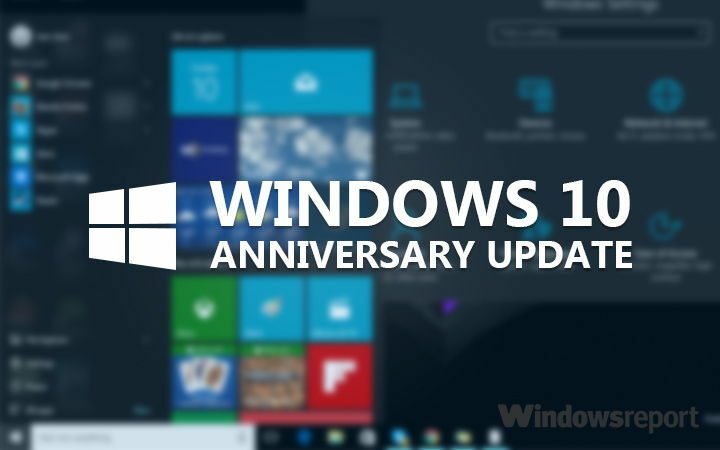Πρώτα, ελέγξτε τη σύνδεσή σας στο Διαδίκτυο
- Αυτό το σφάλμα μπορεί να προκύψει λόγω αδύναμης σύνδεσης στο διαδίκτυο, περιορισμένου χώρου στο δίσκο ή μόλυνσης από κακόβουλο λογισμικό.
- Για να το διορθώσετε, μπορείτε να ανακτήσετε χώρο στο δίσκο, να εκτελέσετε ένα εργαλείο αντιμετώπισης προβλημάτων του Windows Update ή να επαναφέρετε τα στοιχεία του Windows Update.

ΧΕΓΚΑΤΑΣΤΑΣΗ ΚΑΝΟΝΤΑΣ ΚΛΙΚ ΣΤΟ ΑΡΧΕΙΟ ΛΗΨΗΣ
- Κατεβάστε το Fortect και εγκαταστήστε το στον υπολογιστή σας.
- Ξεκινήστε τη διαδικασία σάρωσης του εργαλείου για να αναζητήσετε κατεστραμμένα αρχεία που είναι η πηγή των προβλημάτων.
- Κάντε δεξί κλικ Ξεκινήστε την επισκευή για την επίλυση προβλημάτων ασφάλειας και απόδοσης του υπολογιστή σας.
- Το Fortect έχει ληφθεί από 0 αναγνώστες αυτόν τον μήνα.
Εάν συναντήσατε το 0x80090017 Ενημερωμένη έκδοση για Windows σφάλμα κατά την ενημέρωση των Windows, αυτός ο οδηγός θα μπορούσε να βοηθήσει! Θα καλύψουμε όλες τις μεθόδους για να απαλλαγούμε από αυτό το σφάλμα αμέσως αφού συζητήσουμε τις αιτίες.
Τι προκαλεί το σφάλμα 0x80090017 του Windows Update;
Μπορεί να υπάρχουν διάφοροι λόγοι για αυτό το σφάλμα ενημέρωσης. μερικά από τα κοινά αναφέρονται εδώ:
- Κατεστραμμένος πάροχος κρυπτογραφικών υπηρεσιών – Εάν ο πάροχος υπηρεσιών κρυπτογράφησης στον υπολογιστή σας καταστραφεί ή καταστραφεί, μπορεί να οδηγήσει σε αυτό θέμα ενημέρωσης.
- Παρεμβολή λογισμικού τρίτων – Κάποιο λογισμικό ασφαλείας τρίτων μπορεί να έρχεται σε διένεξη με κρυπτογραφικές λειτουργίες που εκτελούνται κατά τις ενημερώσεις των Windows, οδηγώντας στο πρόβλημα.
- Απαρχαιωμένοι κρυπτογραφικοί αλγόριθμοι – Όταν οι κρυπτογραφικοί αλγόριθμοι που χρησιμοποιούνται από το Πάροχος κρυπτογραφικών υπηρεσιών είναι απαρχαιωμένα ή μη συμβατά με τα Windows, ενδέχεται να εμφανιστεί το σφάλμα.
- Εσφαλμένες πολιτικές ομάδας – Οι ρυθμίσεις πολιτικής ομάδας, εάν διαμορφωθούν εσφαλμένα ή τροποποιηθούν λανθασμένα, μπορεί να επηρεάσουν τη λειτουργία του παρόχου υπηρεσιών κρυπτογράφησης, οδηγώντας σε αυτά τα προβλήματα.
Έτσι, αυτές είναι οι αιτίες για το σφάλμα. ας δούμε τις λύσεις για το πρόβλημα.
Πώς μπορώ να διορθώσω το σφάλμα 0x80090017 του Windows Update;
Πριν προχωρήσετε σε προηγμένα βήματα αντιμετώπισης προβλημάτων, θα πρέπει να εξετάσετε το ενδεχόμενο να εκτελέσετε τους ακόλουθους ελέγχους:
- Ελέγξτε τη σύνδεσή σας στο Διαδίκτυο ή μιλήστε με τον ISP σας.
- Κάντε επανεκκίνηση του υπολογιστή και του δρομολογητή σας.
- Δοκιμάστε να απενεργοποιήσετε προσωρινά το εργαλείο προστασίας από ιούς τρίτων.
- Τρέξιμο εκκαθάριση δίσκου για ανάκτηση χώρου στον υπολογιστή σας.
Συμβουλή ειδικού:
ΕΥΓΕΝΙΚΗ ΧΟΡΗΓΙΑ
Ορισμένα ζητήματα υπολογιστή είναι δύσκολο να αντιμετωπιστούν, ειδικά όταν πρόκειται για αρχεία συστήματος και αποθετήρια των Windows που λείπουν ή είναι κατεστραμμένα.
Φροντίστε να χρησιμοποιήσετε ένα ειδικό εργαλείο, όπως π.χ Fortect, το οποίο θα σαρώσει και θα αντικαταστήσει τα σπασμένα αρχεία σας με τις νέες εκδόσεις τους από το αποθετήριο του.
Εάν αυτές οι μικρές διορθώσεις δεν λειτούργησαν για εσάς, μεταβείτε στις μεθόδους που αναφέρονται παρακάτω.
1. Εκτελέστε το πρόγραμμα αντιμετώπισης προβλημάτων του Windows Update
- Τύπος Windows + Εγώ να ανοίξει το Ρυθμίσεις εφαρμογή.
- Παω σε Σύστημα, μετά επιλέξτε Αντιμετώπιση προβλημάτων.

- Κάντε κλικ Άλλα εργαλεία αντιμετώπισης προβλημάτων.

- Εγκατάσταση Ενημερωμένη έκδοση για Windows και κάντε κλικ Τρέξιμο.

- Ακολουθήστε τις οδηγίες στην οθόνη εάν σας ζητηθεί.
2. Επανεκκινήστε την υπηρεσία Windows Update
- Τύπος Windows + R να ανοίξει το Τρέξιμο κουτί διαλόγου.

- Τύπος υπηρεσίες.msc και κάντε κλικ Εντάξει να ανοίξει το Υπηρεσίες εφαρμογή.
- Εντοπίστε και κάντε δεξί κλικ Ενημερωμένη έκδοση για Windows υπηρεσία και κάντε κλικ Να σταματήσει.

- Τώρα περιμένετε να σταματήσει. μόλις τελειώσετε, κάντε δεξί κλικ ξανά και επιλέξτε Αρχή.

- Αφήστε την υπηρεσία να ξεκινήσει και, στη συνέχεια, κλείστε την εφαρμογή Υπηρεσίες.
Εάν δεν μπορείτε να ενημερώσετε τα Windows μέσω της εφαρμογής Ρυθμίσεις, τότε σας συμβουλεύουμε να διαβάσετε αυτόν τον οδηγό ενημέρωση των Windows 10 εκτός σύνδεσης.
3. Επαναφέρετε τα στοιχεία του Windows Update
- Πάτα το Windows κλειδί, τύπος cmd και κάντε κλικ Εκτελέστε ως διαχειριστής.

- Αντιγράψτε και επικολλήστε τις παρακάτω εντολές για διακοπή Ενημερωμένη έκδοση για Windows, BITS & Κρυπτογραφικό υπηρεσίες, μία προς μία και χτυπήστε Εισαγω μετά από κάθε εντολή:
-
bits καθαρού τερματισμού
καθαρή στάση wuauserv
net stop appidsvc
net stop cryptsvc
-
- Για να διαγράψετε τα αρχεία qmgr*.dat, πληκτρολογήστε την παρακάτω εντολή και πατήστε Εισαγω:
Καταργήστε το "%ALLUSERSPROFILE%\Application Data\Microsoft\Network\Downloader\qmgr*.dat" - Αντιγράψτε και επικολλήστε τις ακόλουθες εντολές μία προς μία για να διαγράψετε την προσωρινή μνήμη του Windows Update για να επιτρέψετε στα Windows να πραγματοποιήσουν εκ νέου λήψη των ενημερώσεων και πατήστε Εισαγω μετά από κάθε εντολή:
rmdir %systemroot%\SoftwareDistribution /S /Q
rmdir %systemroot%\system32\catroot2 /S /Q
- Για να επαναφέρετε το BITS και την υπηρεσία Windows Update στην προεπιλεγμένη περιγραφή ασφαλείας, πληκτρολογήστε μία προς μία τις ακόλουθες εντολές και πατήστε Εισαγω μετά από κάθε εντολή:
sc.exe sdset bits D:(A;; CCLCSWRPWPDTLOCRRCSY)(A;; CCDCLCSWRPWPDTLOCRSDRCWDWOBA)(A;; CCLCSWLOCRRCAU)(A;; CCLCSWRPWPDTLOCRRCPU)
sc.exe sdset wuauserv D:(A;; CCLCSWRPWPDTLOCRRCSY)(A;; CCDCLCSWRPWPDTLOCRSDRCWDWOBA)(A;; CCLCSWLOCRRCAU)(A;; CCLCSWRPWPDTLOCRRCPU)
- Αντιγράψτε & επικολλήστε την παρακάτω εντολή και πατήστε Εισαγω:
cd /d %windir%\system32 - Για να καταχωρήσετε ξανά τα αρχεία BITS και τα αρχεία DLL που σχετίζονται με το Windows Update, πληκτρολογήστε τις ακόλουθες εντολές τη μία μετά την άλλη και πατήστε Εισαγω μετά από κάθε εντολή:
regsvr32.exe /s atl.dll
regsvr32.exe /s urlmon.dll
regsvr32.exe /s mshtml.dll
regsvr32.exe /s shdocvw.dll
regsvr32.exe /s browseui.dll
regsvr32.exe /s jscript.dll
regsvr32.exe /s vbscript.dll
regsvr32.exe /s scrrun.dll
regsvr32.exe /s msxml.dll
regsvr32.exe /s msxml3.dll
regsvr32.exe /s msxml6.dll
regsvr32.exe /s actxprxy.dll
regsvr32.exe /s softpub.dll
regsvr32.exe /s wintrust.dll
regsvr32.exe /s dssenh.dll
regsvr32.exe /s rsaenh.dll
regsvr32.exe /s gpkcsp.dll
regsvr32.exe /s sccbase.dll
regsvr32.exe /s slbcsp.dll
regsvr32.exe /s cryptdlg.dll
regsvr32.exe /s oleaut32.dll
regsvr32.exe /s ole32.dll
regsvr32.exe /s shell32.dll
regsvr32.exe /s initpki.dll
regsvr32.exe /s wuapi.dll
regsvr32.exe /s wuaueng.dll
regsvr32.exe /s wuaueng1.dll
regsvr32.exe /s wucltui.dll
regsvr32.exe /s wups.dll
regsvr32.exe /s wups2.dll
regsvr32.exe /s wuweb.dll
regsvr32.exe /s qmgr.dll
regsvr32.exe /s qmgrprxy.dll
regsvr32.exe /s wucltux.dll
regsvr32.exe /s muweb.dll
regsvr32.exe /s wuwebv.dll
- Αντιγράψτε και επικολλήστε τις παρακάτω εντολές μία προς μία για να επαναφέρετε το winsock και να πατήσετε Εισαγω μετά από κάθε εντολή:
-
επαναφορά netsh winsock
netsh winsock reset proxy
-
- Πληκτρολογήστε τις ακόλουθες εντολές για να ξεκινήσετε Ενημερωμένη έκδοση για Windows, BITS & Κρυπτογραφικό υπηρεσίες και Τύπος Εισαγω μετά από κάθε εντολή:
-
καθαρά bits έναρξης
καθαρή εκκίνηση wuauserv
καθαρή εκκίνηση appidsvc
καθαρή εκκίνηση cryptsvc
-
- Κάντε επανεκκίνηση του υπολογιστή σας για να επιβεβαιώσετε τις αλλαγές.
- 7 τρόποι για να διορθώσετε το σφάλμα Kernel-Power (70368744177664),(2)
- Κωδικός σφάλματος 0xc000001d: Πώς να το διορθώσετε στα Windows 10 & 11
4. Εκτελέστε επαναφορά συστήματος
- Τύπος Windows κλειδί, τύπος Πίνακας Ελέγχου και κάντε κλικ Ανοιξε.

- Επιλέγω Μεγάλα εικονίδια Για Προβολή από και κάντε κλικ Ανάκτηση.

- Κάντε κλικ Ανοίξτε την Επαναφορά Συστήματος.

- Στο Επαναφοράς συστήματος παράθυρο, επιλέξτε Επιλέξτε ένα διαφορετικό σημείο επαναφοράς και κάντε κλικ Επόμενο.

- Επιλέξτε το σημείο επαναφοράς και κάντε κλικ Επόμενο.

- Κάντε κλικ Φινίρισμα για να ολοκληρωθεί η διαδικασία.

Τώρα τα Windows θα επανεκκινήσουν και θα επαναφέρουν το μηχάνημα στην επιλεγμένη έκδοση. Αν το Η Επαναφορά Συστήματος δεν λειτουργεί για εσάς, τότε σας προτείνουμε να ελέγξετε τον ενημερωτικό μας οδηγό για να μάθετε τις λύσεις.
Αυτές είναι λοιπόν οι λύσεις που μπορείτε να χρησιμοποιήσετε για να διορθώσετε το σφάλμα 0x80090017 του Windows Update. Εάν έχετε ερωτήσεις ή προτάσεις, μη διστάσετε να τις αναφέρετε στην παρακάτω ενότητα σχολίων.
Εξακολουθείτε να αντιμετωπίζετε προβλήματα;
ΕΥΓΕΝΙΚΗ ΧΟΡΗΓΙΑ
Εάν οι παραπάνω προτάσεις δεν έχουν λύσει το πρόβλημά σας, ο υπολογιστής σας ενδέχεται να αντιμετωπίσει πιο σοβαρά προβλήματα με τα Windows. Προτείνουμε να επιλέξετε μια λύση all-in-one όπως Fortect για την αποτελεσματική επίλυση προβλημάτων. Μετά την εγκατάσταση, απλώς κάντε κλικ στο Προβολή & Διόρθωση κουμπί και μετά πατήστε Ξεκινήστε την επισκευή.